
Innehållsförteckning:
- Författare John Day [email protected].
- Public 2024-01-30 12:44.
- Senast ändrad 2025-01-23 15:11.
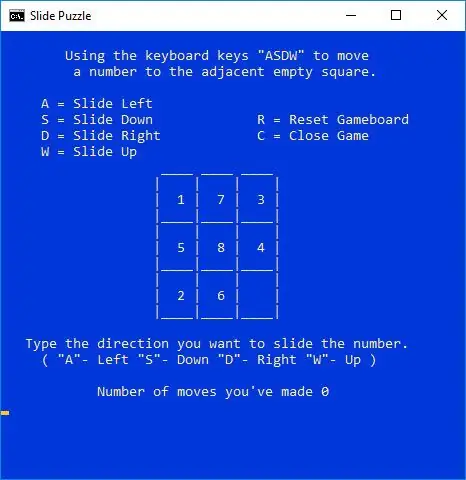
Inledning För några år sedan såg jag det här enkla batch-bildspelet ['Original instruerbart https://www.instructables.com/id/Batch-Game-Slide…], det var häftigt. Jag gjorde det, spelade det några gånger men jag tappade intresset på grund av dess enkelhet. Med det i åtanke tänkte jag att jag kunde ändra det och lägga till några ytterligare funktioner. Här är resultatet av den tanken.
Detta spel är skrivet på Windows batch -skriptspråk, det har mycket grundläggande kommandon och funktioner, men är superenkelt och ganska effektivt i applikationen. Batchfiler används ofta för att automatisera programvaruinstallation och uppdateringar, kopiera och köra, katalogsökning och sökning etc. Med alla kodningsspråk används spelskapande för att lära och förstärka inlärning. Även om det är ett grundläggande språk finns det utrymme för dina ändringar och för din underhållning.
Ändringar: • Användarinstruktioner. • Skärmstorlek och färg. • Stäng fönsterkommando. • Slumpmässigt spelbibliotek. • Flytta räknare.
Bygg kompetensnivå: Lätt
Byggtid: 5 minuter
Spelfärdighetsnivå: Lätt till svårt
Tid att spela: 3-8 minuter
Låt oss göra ett virtuellt bildpussel.
Nästa skärmstorlek och färg
Steg 1: Skärmstorlek och färg
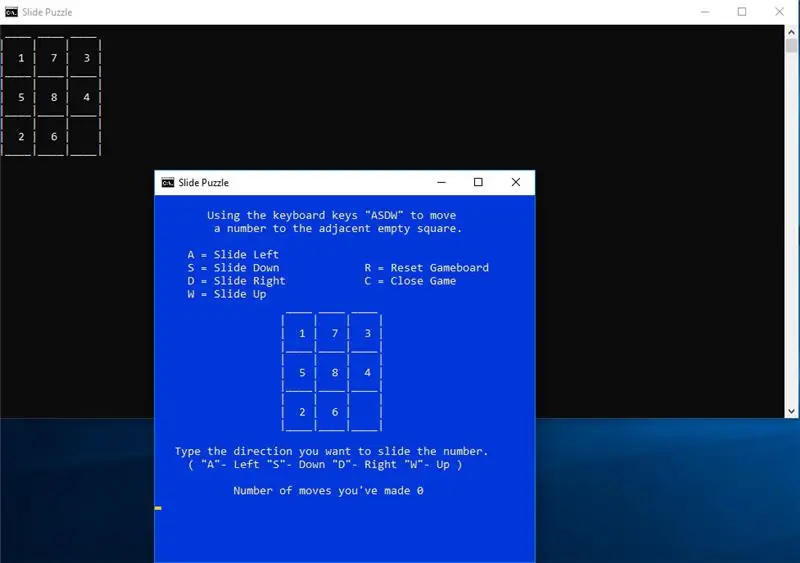
Den första ändringen, den här delen av koden lades till bara för utseende, utan att ställa in bredd och höjd, du har ett stort område av ingenting, med onödig fastighet. Du behöver inte ställa in det men det bidrar till den övergripande presentationen. Dessutom, om du tar en paus på jobbet är ett litet spelbräde mindre märkbart. Den är inställd i början av koden.
'ställ in spelskärmens storlek [Bredd, höjd] -läge 58, 28
När det gäller färg har du olika val. Färgattributen specificeras med två hexadecimala siffror - den första är bakgrunden; den andra är texten. Du behöver inte ställa in bakgrunden och texten men färgen är fin. Du kan kalla det när som helst och ändra textfärg för att uppmärksamma något viktigt. Du måste läsa om hur du gör det. I det här fallet kallas det helt enkelt genom att lägga till raden nedan.
'Färg Blå bakgrund med gul textfärg 1e
Bakgrund0 = Svart1 = Marin 2 = Grön3 = Aqua4 = Röd5 = Lila6 = Gul7 = Vit8 = Grå9 = Blå
TextA = Ljusgrön B = Ljus AquaC = Ljus RödD = Ljus LilaE = Ljusgul F = Ljus vit
Nästa användarinstruktion
Steg 2: Användarinstruktioner
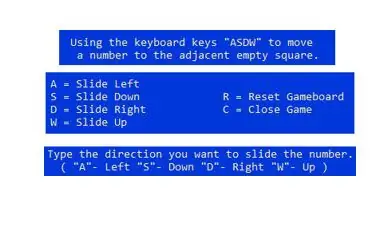
Den andra modifieringen, denna del av koden har lagts till så jag kunde komma ihåg vad "ASDW" betydde. Dessutom lägger användarinstruktioner till den övergripande presentationen.
"Echo" används för att visa exakt vad som följer.
Obs: Det finns mellanslag eller flikar efter eko för att justera spelbordet från vänster sida av gränsen. Om dessa mellanslag eller flikar inte kopieras över korrekt lägger du bara till mellanslag eller flikar för att anpassa spelbordet där du vill att det ska vara. Det finns inget centreringsalternativ inom Windows batch -skript. Det enklaste sättet att anpassa tavlan och texten är att använda mellanslag och flikar.
echo Använd tangentbordstangenterna "ASDW" för att flytta eko ett nummer till den intilliggande tomma rutan
echo.echo A = Slide Leftecho S = Slide Down R = Reset Gameboardecho D = Slide Right C = Close Gameecho W = Slide Up
echo Skriv in den riktning du vill skjuta numret.echo ("A"- Vänster "S"- Ned "D"- Höger "W"- Upp)
Nästa Stäng fönsterkommando
Steg 3: Stäng fönsterkommando
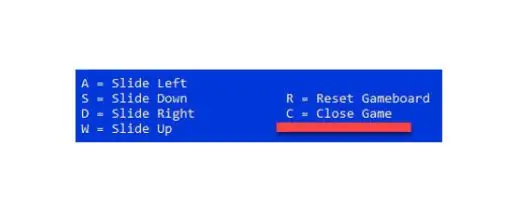
Den tredje ändringen, denna del av koden har lagts till för att stänga spelet utan att använda musen eller genvägstangenterna. Det är en trevlig funktion. Det kan kallas olika sätt men grundkoden är följande.
'Stäng Commandexit /B
I det här spelet lade jag till valet till de befintliga alternativen. Inom valalternativen valde jag "C" av den uppenbara anledningen och tilldelade sedan vad jag skulle göra om "C" valdes.
choice /c WASDRC /nif % errorlevel % == 1 gå till moveWif % errorlevel % == 2 gå till moveAif % errorlevel % == 3 gå till moveSif % errorlevel % == 4 gå till moveDif % errorlevel % == 5 gå till resetif % errorlevel % = = 6 exit /B
Nästa slumpmässiga spelbibliotek
Steg 4: Slumpmässigt spelbibliotek
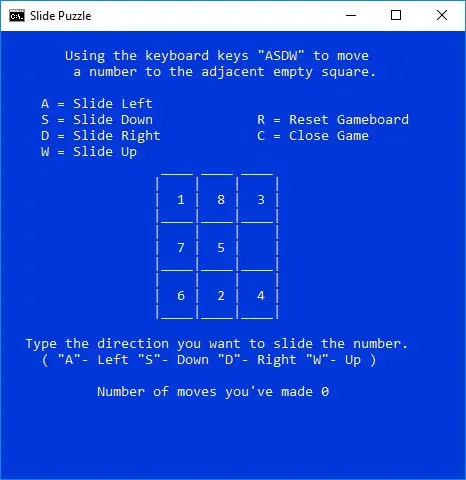
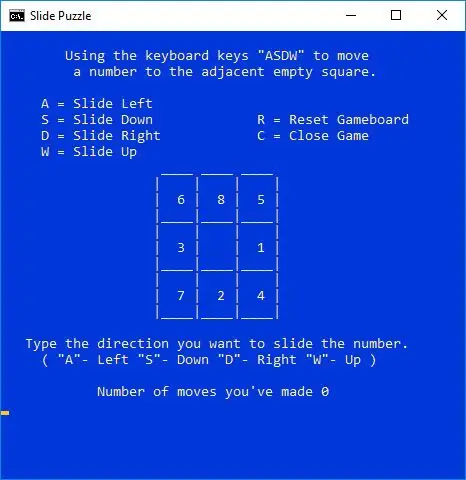
Den fjärde modifieringen, denna del av koden har lagts till för att ge spelaren andra spelkort. Slumpmässigt i Windows batch -skript är inte lika slumpmässigt som namnet leder till och inte heller är det lika kodningsvänligt som andra språk. Med det i åtanke slutade jag med att skapa ett bibliotek med 13 styrelser. För att välja ett slumpmässigt spel väljer du "R" och ett nummer mellan 0 och 12 skapas och koden går till det biblioteksalternativet och spelet visas.
: reset 'Randomizerset /a rand =%random%%% 12go%rand%
Om slumptalsgeneratorn väljer "0" kommer koden att gå till: 0
Bibliotek: 0set slide1 = 1set slide2 = 7etc.
Nästa flytträknare
Steg 5: Flytta räknare
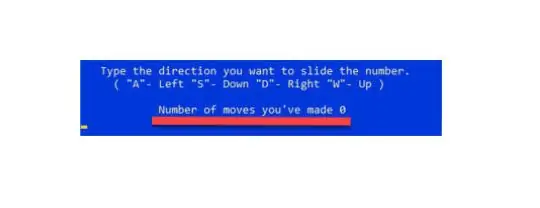
Den femte modifieringen, denna del av koden lades till för att ge spelaren en extra utmaning. Jag gillar att bli utmanad och en "Move Counter" gav mig ett sätt att spåra antalet drag jag gör.
'Räknarantal = 0
Lägg sedan till räknarkoden så att 1 läggs till summan efter att flytten har gjorts.
set /a count =%count%+1
Steg 6: Kod
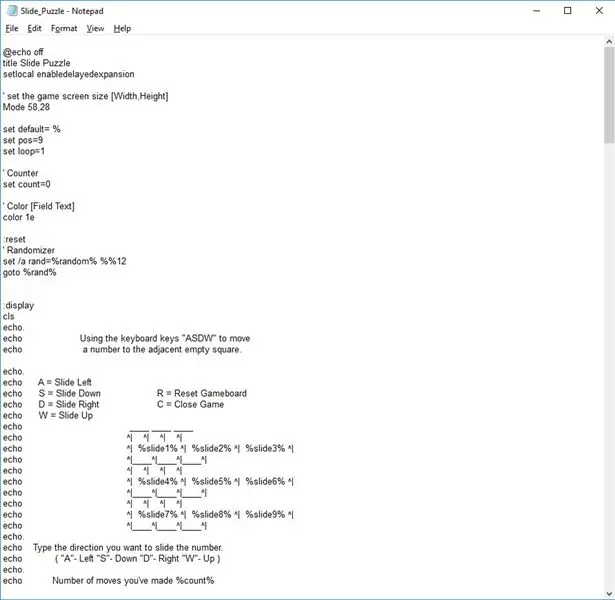
Här är hela koden. Följ anvisningarna om hur du skapar filen.
Obs: det finns mellanslag eller flikar efter eko för att justera spelbordet från vänster sida av gränsen. Om dessa mellanslag eller flikar inte kopieras över korrekt lägger du bara till mellanslag eller flikar för att anpassa spelbordet där du vill att det ska vara. Det finns inget centreringsalternativ inom Windows batch -skript. Det enklaste sättet att anpassa tavlan och texten är att använda mellanslag och flikar.
På grund av ovanstående html -flik och utrymmesproblem vid hantering har jag bifogat filen. Du kan fortfarande kopiera koden nedan men du måste justera avståndet.
1) Öppna Anteckningsblock -programmet: Klicka på Fönster -tangenten => skriv Anteckningsblock och välj sedan Anteckningsblock -appen från listan över Bästa matchOrClick -fönstret -ikonen => skriv Anteckningsblock och välj sedan Anteckningsblock -appen från listan över Bästa matchning Klicka på fönsterknappen + R => Klicka Kör => Skriv Anteckningar i rutan Kör och klicka sedan på OK.
2) Kopiera koden under raden Apostrophe och Asterisks och klistra in den i Anteckningar.
' *********************************************
@echo offtitle Slide Puzzlesetlocal aktiverat förlängningsexpansion
'ställ in spelskärmens storlek [Bredd, höjd] -läge 58, 28
set default = %set pos = 9set loop = 1
'Räknarantal = 0
'Färg [Fälttext] färg 1e
: reset 'Randomizerset /a rand =%random%%% 12go%rand%
: displayclsecho.echo Använd tangentbordstangenterna "ASDW" för att flytta ett nummer till den intilliggande tomma rutan.
echo.echo A = Slide Leftecho S = Slide Down R = Reset Gameboardecho D = Slide Right C = Close Gameecho W = Slide Upecho.
eko _ _ _echo ^| ^| ^| ^| eko ^| % slide1% ^| % slide2% ^| % slide3% ^| echo ^| _ ^| _ ^| _ ^| echo ^| ^| ^| ^| eko ^| % slide4% ^| % slide5% ^| % slide6% ^| echo ^| _ ^| _ ^| _ ^| echo ^| ^| ^| ^| eko ^| % slide7% ^| % slide8% ^| % slide9%^| echo^| _^| _^| _^| echo.echo Skriv in riktningen du vill skjuta numret.echo ("A"- Vänster "S"- Ned "D"- Höger "W" - Upp) echo.echo Antal drag du har gjort %count %
choice /c wasdrc /nif % errorlevel % == 1 gå till movewif % errorlevel % == 2 gå till moveaif % errorlevel % == 3 gå till movesif % errorlevel % == 4 gå till moveif % errorlevel % == 5 gå till resetif % errorlevel % = = 6 exit /B
: movewif%pos%GEQ 7 goto displayset /a helper =%pos% + 3set /a slide%pos%=! slide%helper%! set slide%helper%=%default%set /a pos =%pos% + 3
set /a count =%count%+1 gå till visning
: moveaif%pos%== 3 gå till displayif%pos%== 6 gå till displayif%pos%== 9 gå till bildskärmsuppsättning /en hjälpare =%pos% + 1set /en bild%pos%=! bild%helper%! %helper%=%default%set /a pos =%pos% + 1
set /a count =%count%+1 gå till visning
: movesif%pos%LEQ 3 gå till displayset /a helper =%pos% - 3set /a slide%pos%=! slide%helper%! set slide%helper%=%default%set /a pos =%pos% - 3
set /a count =%count%+1 gå till visning
: flyttatif%pos%== 1 gå till displayif%pos%== 4 gå till displayif%pos%== 7 gå till bildskärmsuppsättning /en hjälpare =%pos% - 1set /en bild%pos%=! bild%hjälpare%! %helper%=%default%set /a pos =%pos% - 1
set /a count =%count%+1 gå till visning
Library: 0set slide1 = 1set slide2 = 7set slide3 = 3set slide4 = 5set slide5 = 8set slide6 = 4set slide7 = 2set slide8 = 6set slide9 =%default%set pos = 9set count = 0go display
: 1set slide1 = 7set slide2 = 1set slide3 = 6set slide4 = 2set slide5 = 5set slide6 = 4set slide7 = 3set slide8 =%default%set slide9 = 8set pos = 8set count = 0 gå till displayen
: 2set slide1 = 8set slide2 =%default%set slide3 = 2set slide4 = 5set slide5 = 7set slide6 = 3set slide7 = 6set slide8 = 4set slide9 = 1set pos = 2set count = 0go display
: 3set slide1 = 2set slide2 = 8set slide3 =%default%set slide4 = 5set slide5 = 6set slide6 = 1set slide7 = 4set slide8 = 7set slide9 = 3set pos = 3set count = 0 gå till displayen
: 4set slide1 = 4set slide2 = 8set slide3 = 2set slide4 =%default%set slide5 = 5set slide6 = 1set slide7 = 7set slide8 = 3set slide9 = 6set pos = 4set count = 0 gå till displayen
: 5set slide1 = 6set slide2 = 8set slide3 = 5set slide4 = 3set slide5 =%default%set slide6 = 1set slide7 = 7set slide8 = 2set slide9 = 4set pos = 5set count = 0 gå till displayen
: 6set slide1 = 3set slide2 = 8set slide3 = 5set slide4 = 7set slide5 = 1set slide6 =%default%set slide7 = 2set slide8 = 6set slide9 = 4set pos = 5set count = 0 gå till displayen
: 7set slide1 = 1set slide2 = 8set slide3 = 3set slide4 = 7set slide5 = 5set slide6 =%default%set slide7 = 6set slide8 = 2set slide9 = 4set pos = 6set count = 0 gå till displayen
: 8set slide1 = 8set slide2 =%default%set slide3 = 6set slide4 = 5set slide5 = 4set slide6 = 7set slide7 = 3set slide8 = 2set slide9 = 1set pos = 2set count = 0go display
: 9set slide1 = 1set slide2 = 8set slide3 =%default%set slide4 = 4set slide5 = 3set slide6 = 2set slide7 = 5set slide8 = 7set slide9 = 6set pos = 3set count = 0 gå till displayen
: 10set slide1 = 3set slide2 = 6set slide3 = 8set slide4 = 5set slide5 = 1set slide6 = 7set slide7 = 2set slide8 = 4set slide9 =%default%set pos = 9set count = 0 gå till displayen
: 11set slide1 = 2set slide2 = 7set slide3 =%default%set slide4 = 5set slide5 = 1set slide6 = 4set slide7 = 3set slide8 = 8set slide9 = 6set pos = 3set count = 0 gå till displayen
: 12set slide1 = 1set slide2 = 8set slide3 = 2set slide4 =%default%set slide5 = 4set slide6 = 3set slide7 = 7set slide8 = 6set slide9 = 5set pos = 4set count = 0 gå till displayen
Steg 7: Spara filen

1) Klicka på Arkiv, 2) Klicka på Spara, 3) Välj platsen där du vill spara filen, 4) Ändra Spara som typ: från Textdokument (*.txt) till "Alla filer", 5) Ge filen ett namn dvs. Slide Puzzle.bat, 6) Klicka på Spara.
Grattis du är klar!
För att spela, gå till mappen där du placerade filen och öppna eller dubbelklicka på filen. Spela sedan.
Steg 8: Observationer och sammanfattning
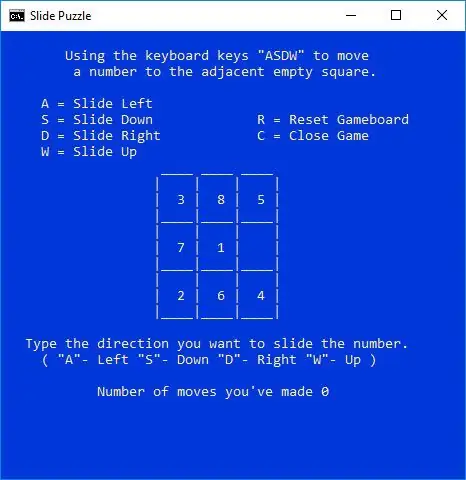
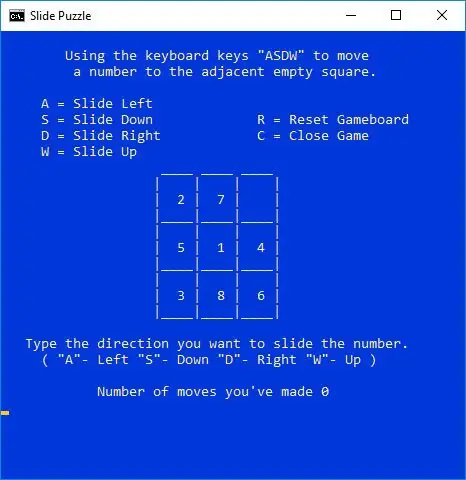
Varning: Om du gör fel ändring av ovannämnda kod. Du kan i värsta fall förstöra din dag. Det är inte roligt att jaga fel. Vad jag har lärt mig är att det oftast är ett enkelt misstag. Ibland kan kopiering av kod från html lägga till ovanliga tecken eller mellanslag, vilket kan störa operationen. Friskrivningsklausul: Ändra på egen risk.
Observationer1) Roligt och utmanande, 2) Lätt att göra och ändra.3) Om det inte fungerar. Kopiera sedan den ovan nämnda koden och klistra in den i Anteckningar -programmet och spara sedan filen med tillägget.bat.
Sammanfattning Detta är en rolig liten app. Jag är nöjd med resultaten av detta Slide Puzzle.bat
Hör råd och få undervisning, så att du kan vara klok i ditt senare ändamål.
Rekommenderad:
Slide Advance Alert System: 6 steg

Slide Advance Alert System: På Brown Dog Gadgets gör vi en hel del videostreaming för workshops, och vår installation inkluderar en person på kameran och en annan person som producenten som kör programvaran, övervakar chattfönstret och kameran växlar och går framåt bilderna.
WebApp Puzzle LED -lampa med ESP32: 5 steg (med bilder)

WebApp Puzzle LED -lampa med ESP32: Jag har lekt med LED -remsor i flera år och flyttade nyligen till en väns plats där jag inte kunde göra stora förändringar som att montera remsan på väggarna, så jag satte ihop den här lampan som har en enda ledning kommer ut för ström och kan placeras
Scratch Maze Puzzle: 5 steg
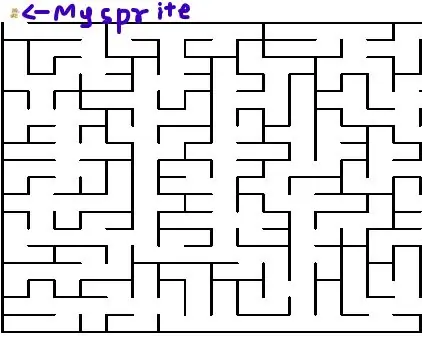
Scratch Maze Puzzle: Idag ska vi göra en enkel, men hård labyrint med Scratch. Scratch är ett blockbaserat visuellt programmeringsspråk. För att börja med, här är de saker som behövs: En enhet där du kan köra ScratchLet's go
Universal Air Slide Whistle 1000: 5 steg (med bilder)

Universal Air Slide Whistle 1000: Glidflöjten är ett musikinstrument som ofta används för komisk effekt på grund av dess dumma ljud. I den här instruerbara lär vi dig hur du gör en luftglidande visselpipa! Vad är en air slide visselpipa? Den följer samma idé som luftgitarr där du efterliknar
Hemlagad Diddley Bow Electric Slide Guitar (a La Jack White): 5 steg (med bilder)

Hemlagad Diddley Bow Electric Slide Guitar (en La Jack White): Detta är möjligen den billigaste och enklaste gitarr du någonsin kan hoppas att göra. Det finns några liknande gitarrer i andra självstudier, men enligt min mening trumfer detta dem för ghettofaktor. Om du har sett filmen "Det kan bli högt", eller på läs
